Android开发笔记(一百三十三)导航视图NavigationView
导航视图NavigationView
很多App都有个人中心的侧滑菜单,通常在页面左侧边缘右拉时,即可弹出个人中心的菜单页面。对于Android来说,侧滑功能用到了抽屉布局DrawerLayout,我们只要把页面的根布局设置为DrawerLayout,并指定弹出的侧滑视图,就能通过右拉页面左侧边缘,从而拉出定义好的侧滑视图。有关DrawerLayout的详细说明参见《 Android开发笔记(一百二十)两种侧滑布局》,这里就不再赘述了,接下来要介绍的是Android自带的导航视图NavigationView,它是一个侧滑菜单控件,常常用来展示个人中心页面,以及导航菜单栏目。比如下面这个图片,便是从CSDN的App个人中心页面截图而来。
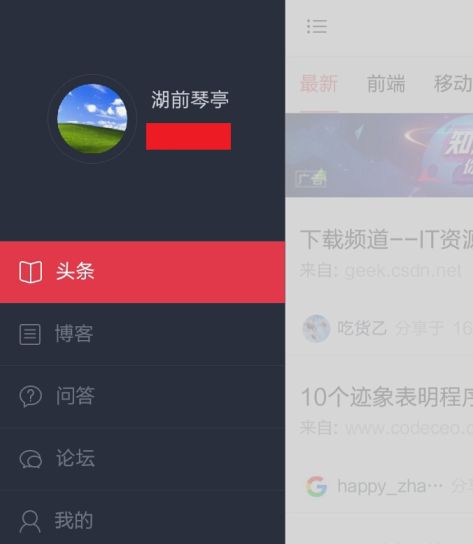
从上图可以看到,导航视图的组成部分不外乎两块,一块位于页面顶部,可展示用户头像、用户昵称、用户头衔等个人信息;另一块位于页面剩余部分,主要提供前往子栏目的导航菜单,每个菜单项均为左图标右文字的布局形式。
NavigationView的结构比较简单,用法也不难。因为NavigationView是在Android5.0后新增的design库中提供,所以要先给App工程引用design库。由于design库依赖于appcompat-v7库,因此得给App工程引用appcompat-v7库。另外,还要补充引用recyclerview-v7库,如果没引用recyclerview的话,运行时会报错“Didn't find class "android.support.design.internal.NavigationMenuView"”。总结一下,要想正常使用导航视图NavigationView,App需要增加三个库的引用,分别是design库、appcompat-v7库和recyclerview-v7库。
在布局文件中使用NavigationView,可设置以下几个专门属性:
app:headerLayout : 指定头部布局的资源文件。
app:menu : 指定导航菜单的资源文件。
app:itemBackground : 指定菜单项的的背景。
app:itemTextColor : 指定菜单项的文字颜色。
app:itemTextAppearance : 指定菜单项的文字样式。
app:itemIconTint : 指定菜单项的图标色彩。
下面是个采用了DrawerLayout和NavigationView布局文件例子:
下面是布局文件中引用的导航菜单文件menu_one.xml,结构定义与普通的菜单文件基本相同,多出来的group节点用于给菜单项分组,不同的菜单组之间会显示分隔线。菜单文件的详细内容如下:
NavigationView还提供了以下方法,用于在代码中操作导航视图:
addHeaderView : 添加头部视图。
removeHeaderView : 移除头部视图。
getHeaderView : 获取指定位置的头部视图。
getHeaderCount : 获取头部视图的数量。
setItemBackground/setItemBackgroundResource : 设置菜单项的背景。
setItemIconTintList : 设置菜单项的图标色彩。
setItemTextColor : 设置菜单项的文字颜色。
setItemTextAppearance : 设置菜单项的文字样式。
setNavigationItemSelectedListener : 设置菜单项的选择监听器。需实现接口OnNavigationItemSelectedListener的方法onNavigationItemSelected,该方法在点击具体的菜单项时触发。
下面是使用上述导航菜单的导航页面截图,之所以看到菜单图标都变成蓝色,是因为在布局文件中指定了菜单图标的色彩为蓝色(app:itemIconTint="#5555ff")。
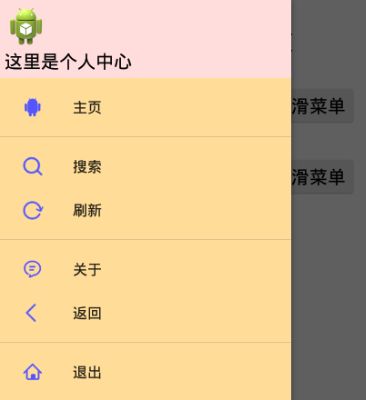
如果想让菜单图标显示原来的面貌,可在代码中调用setItemIconTintList方法,将图标色彩设置为null。下面是显示原始菜单图标颜色的导航页面截图。
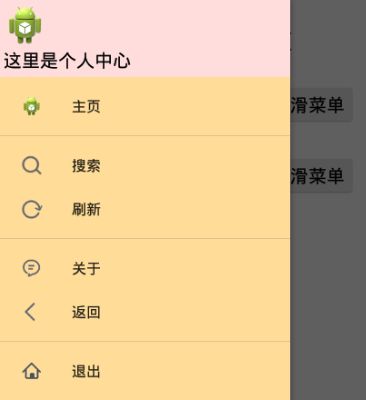
自定义导航菜单
系统自带的NavigationView已经基本满足导航需求,然而它对于个性化的定制上面支持的并不好。比如下面几点界面调整,NavigationView就无法实现:1、不能动态调整菜单项的个数与内容。虽然NavigationView提供了inflateMenu方法,但是该方法只能在现有菜单上增加新的菜单,并不能替换掉原有菜单。
2、无法设置菜单文字的大小。
3、每个菜单项只有图标和文字,不能添加其他控件。
4、无法设置每个菜单项的间距。
所以呢,要想实现丰富可定制的导航菜单,还得自己定义一个导航视图。虽说是自定义,其实也没这么复杂,只需把布局文件中原来NavigationView的节点位置换成ListView即可,使用ListView就能随意定制菜单项的布局和风格了。至于导航菜单上面的头部视图,也可调用ListView的addHeaderView方法来实现。
下面是采用ListView定制的导航菜单页面截图。

下面是自定义导航菜单的代码例子:
public class SlidingActivity extends Activity implements OnItemClickListener {
private final static String TAG = "SlidingActivity";
private DrawerLayout dl_sliding;
private TextView tv_sliding;
private ListView lv_sliding;
private ArrayList点击下载本文用到的导航视图的工程代码
点此查看Android开发笔记的完整目录